গ্রিড ভিউ ক্রোম এক্সটেনশনের মাধ্যমে Google Meet-এ সবাইকে দেখুন
Google Meet, অনেক লোকের জন্য পছন্দের ভিডিও কনফারেন্সিং সফ্টওয়্যার যারা অনলাইন কাজের মিটিং বা ক্লাস হোস্ট করে। বিশেষত এখন, যখন বাড়ি থেকে কাজ করা বা অনলাইন ক্লাসে অংশ নেওয়া একটি বিকল্প নয় বরং একটি প্রয়োজনীয়তা, Google Meet এর মতো অ্যাপগুলি বিশাল জীবন রক্ষাকারী হয়েছে।
কিন্তু একটি অ্যাপের যত সুবিধাই থাকুক না কেন, এটি যদি গুরুত্বপূর্ণ কিছু মিস করে, তাহলে পুরো অভিজ্ঞতাটাই কমে যায়। Google Meet প্রাথমিকভাবে একটি মিটিংয়ে শুধুমাত্র চারজন অংশগ্রহণকারীর ক্যামেরা স্ট্রিম সমর্থন করে এবং সেই কারণেই গ্রিড ভিউ ক্রোম এক্সটেনশন এত জনপ্রিয় হয়ে ওঠে। সৌভাগ্যক্রমে, গুগল এখন গুগল মিট টাইল ভিউ বৈশিষ্ট্য যুক্ত করেছে যেখানে আপনি কোনও এক্সটেনশন ব্যবহার না করে একবারে 16 জন অংশগ্রহণকারীকে দেখতে পারবেন।
এটি বলেছে, নীচে উল্লিখিত Google Meet গ্রিড ভিউ এক্সটেনশন আপনাকে মিটিংয়ে সবাইকে দেখতে দেয়। আপনার যদি 16+ অংশগ্রহণকারীর একটি মিটিং থাকে, আপনি এখনও একটি মিটিংয়ে সমস্ত (250 জন পর্যন্ত) অংশগ্রহণকারীদের দেখতে গ্রিড ভিউ এক্সটেনশন ব্যবহার করতে চাইতে পারেন।
'গুগল মিট গ্রিড ভিউ' ক্রোম এক্সটেনশন ব্যবহার করা
এই এক্সটেনশনটি এটিকে সহজ রাখে এবং নামটি যা বলে তা ঠিক করে। এটি Google Meet ভিডিও কলে একটি গ্রিড ভিউ প্রদান করে। সেখানে যত লোকই থাকুক না কেন, এটি স্ক্রীন ভাগ করে প্রতিটি ভিডিওকে দৃশ্যে সমান জায়গা দেয়। এটি গত কয়েকদিনে ব্যাপক জনপ্রিয়তা পেয়েছে।
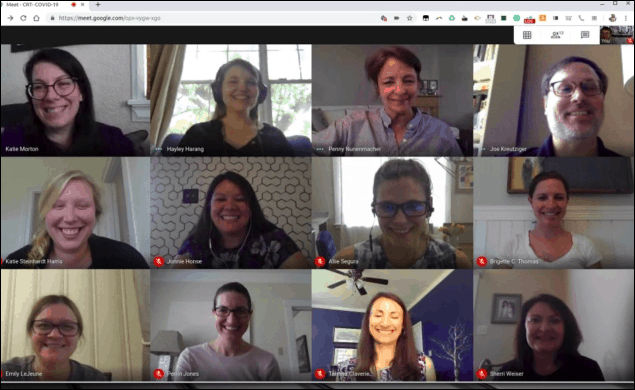
chrome ওয়েব স্টোরে Google Meet গ্রিড ভিউ এক্সটেনশন খুলুন। আপনার ব্রাউজারে এক্সটেনশনটি ইনস্টল করতে 'ক্রোমে যোগ করুন' বোতামে ক্লিক করুন।
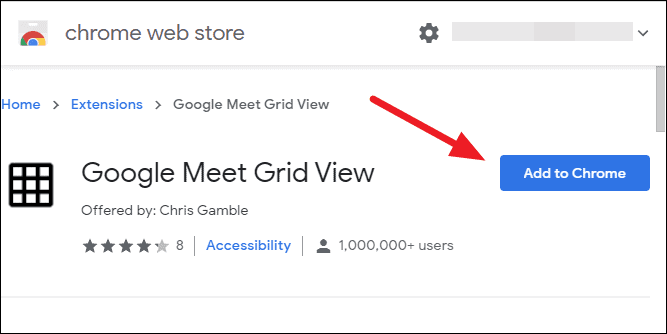
আপনার স্ক্রিনে একটি নিশ্চিতকরণ ডায়ালগ বক্স প্রদর্শিত হবে। নিশ্চিত করতে 'এড এক্সটেনশন' এ ক্লিক করুন।
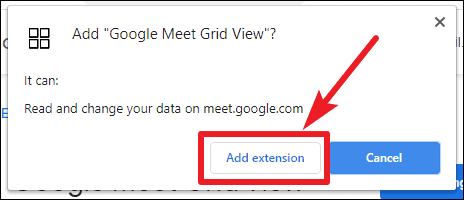
এখন Google Meet-এ যান এবং আপনি ভিডিও মিটিংয়ে সমস্ত অংশগ্রহণকারীদের গ্রিড ভিউতে এক্সটেনশনটি ব্যবহার করতে পারবেন। আপনি এক্সটেনশন যোগ করার সময় যদি আপনার একটি চলমান কল থাকে, তাহলে পৃষ্ঠাটি রিফ্রেশ করুন এবং মিটিংয়ে আবার যোগ দিন।
মিটিংয়ে, আপনি স্ক্রিনের উপরের-ডানদিকে একটি 'গ্রিড আইকন' সহ একটি অতিরিক্ত বোতাম পাবেন।
আইকনে যান এবং এটিতে হোভার করুন এবং এটি আপনাকে অতিরিক্ত বিকল্পগুলি দেখাবে যেগুলি আপনি কীভাবে গ্রিড ভিউ ব্যবহার করতে চান তা কনফিগার করতে ব্যবহার করতে পারেন৷
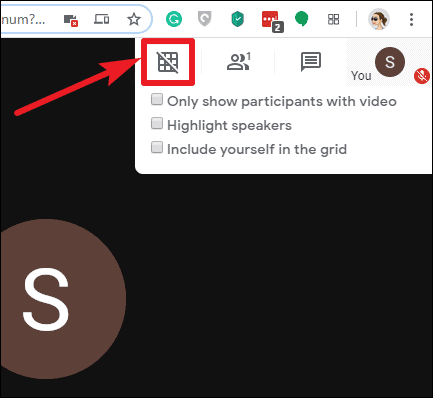
যে সমস্ত অংশগ্রহণকারীদের ভিডিও চালু নেই তাদের স্ক্রিনে জায়গা নেওয়া থেকে বিরত রাখতে ‘শুধু ভিডিও সহ অংশগ্রহণকারীদের দেখান’-এর চেকবক্সটি নির্বাচন করুন।
দ্বিতীয় বিকল্পটি হল 'হাইলাইট স্পিকার'। এটি সত্যিই একটি দরকারী বৈশিষ্ট্য, বিশেষ করে অনেক লোকের সাথে মিটিংয়ে যেখানে কেবল কে কথা বলেছেন তা চিহ্নিত করা কঠিন হয়ে উঠতে পারে। যখন এই বিকল্পটি চালু থাকে, তখন একটি হলুদ বাক্স বর্তমানে যে ব্যক্তির কথা বলছে তার ভিডিও হাইলাইট করে।
আপনি তৃতীয় বিকল্পটি চালু করে গ্রিডে নিজেকে অন্তর্ভুক্ত করতে পারেন।
তারপরে, আপনি সেটিংস কনফিগার করার পরে এটি চালু করতে আইকনে ক্লিক করুন। আইকনটি চালু থাকা অবস্থায় এটির মধ্য দিয়ে একটি তির্যক রেখা থাকবে না। এবং আপনার মিটিং গ্রিড ভিউতে স্যুইচ করা হবে।
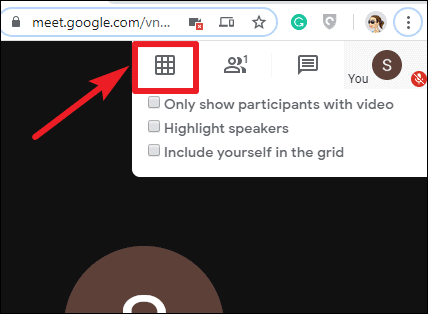
হাইলাইট স্পিকারের মতো বৈশিষ্ট্য পেতে ‘গুগল মিট গ্রিড ভিউ’ ব্যবহার করুন বা গ্রিড ভিউ ছাড়াও নিজেকে গ্রিডে অন্তর্ভুক্ত করুন।
